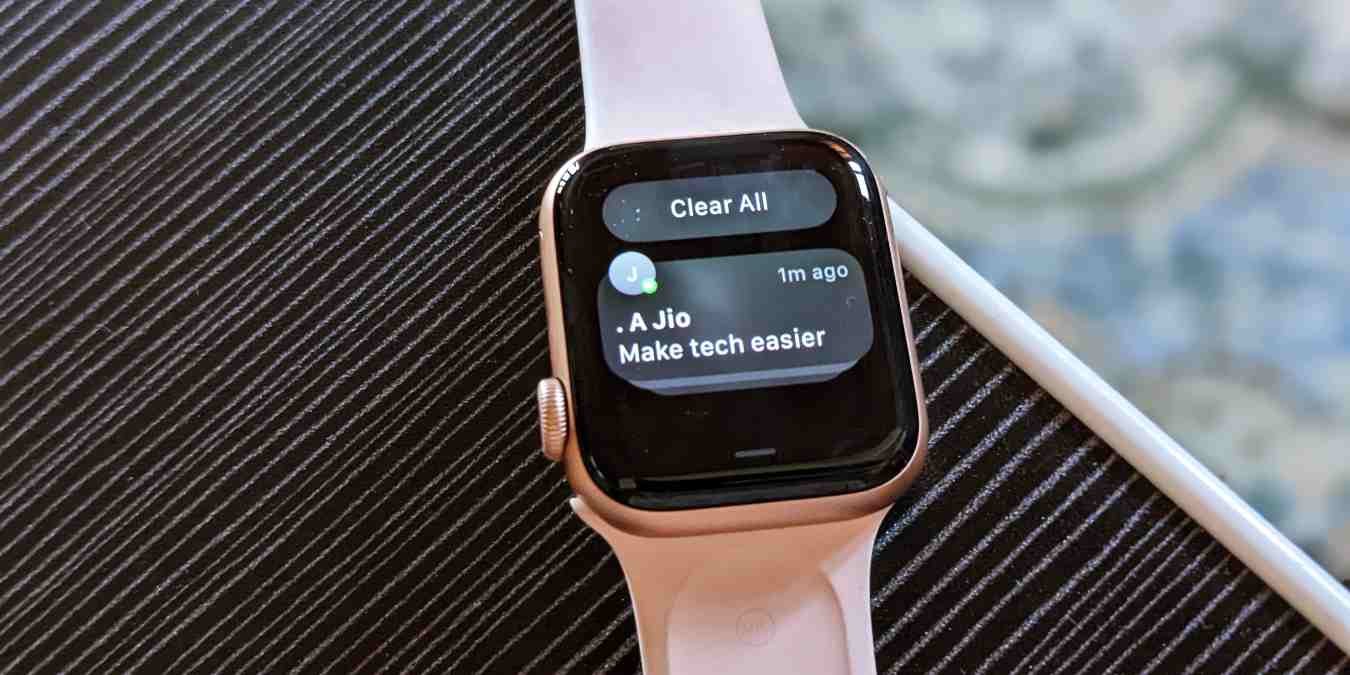7. Включить уведомления на часах
pple Watch? Или в уведомлениях нет ни звука, ни вибрации? Кроме того, уведомления могут отображаться не всегда. Какая бы ни была проблема с уведомлениями Apple Watch, этот пост поможет. Читайте дальше, чтобы узнать, как исправить, что уведомления Apple Watch не отображаются.Читайте также: Как использовать Dynamic Island на iPhone 14 Pro и Pro Max
Как работают уведомления на Apple Watch
Прежде чем мы перейдем к устранению неполадок, вы должны понять, как уведомления работают на Apple Watch. По умолчанию уведомления с вашего iPhone будут отправляться либо на Apple Watch, либо на iPhone, но не на оба устройс
Contents
- 1 Как работают уведомления на Apple Watch
- 2 Как исправить отсутствие уведомлений на Apple Watch
- 3 1. Перезапустите Apple Watch
- 4 2. Включить Bluetooth
- 5 3. Выключить режим полета
- 6 4. Отключите беззвучный режим на Apple Watch
- 7 5. Увеличьте громкость оповещений
- 8 6. Включите вибрацию на Apple Watch
- 9 7. Включить уведомления на часах
- 10 8. Включить индикатор сообщений
- 11 9. Включить уведомления приложений на iPhone
- 12 10. Включите уведомления приложений на Apple Watch
- 13 11. Отключить сводку по расписанию
- 14 12. Проверьте стороннее приложение
- 15 13. Включите показ уведомлений при опускании запястья
- 16 14. Отключить обнаружение запястья
- 17 15. Отключить режимы фокусировки
- 18 16. Отключить совместное использование режима фокусировки
- 19 17. Отключите функцию «Отключить звук при нажатии»
- 20 18. Отключить режим энергосбережения
- 21 19. Обновите приложения и устройства
- 22 20. Принудительно перезагрузите часы
- 23 21. Отсоединить Apple Watch
- 24 Вернуть уведомления
Как работают уведомления на Apple Watch
кированных и разблокированных устройств. Возникают четыре случая:- Когда ваш iPhone разблокирован, вы будете получать уведомления только на iPhone, а не на Apple Watch, поскольку предполагается, что вы используете iPhone, и имеет смысл отправлять уведомления на iPhone, а не на Apple Watch. Apple Watch.
- Если ваш iPhone заблокирован и вы носите часы, уведомления будут отправляться только на часы.
- Если часы не на вашем запястье, уведомления будут отправляться на ваш iPhone, и вы не будете получать их на часах.
- Наконец, если ваши Apple Watch заблокированы на вашем запястье, уведомления будут отправляться на iPhone, и вы не увидите предварительный просмотр на часах, пока не разблокируете их с помощью пароля. Чтобы избежать этого, установите на Apple Watch значение разблокировать автоматически , когда iPhone находится рядом, или отключите пароль.
Как исправить отсутствие уведомлений на Apple Watch
Вы можете не получать некоторые уведомления на своих часах по уважительным причинам. Например, ваш iPhone может быть разблокирован. Но если вы исключили эти причины, попробуйте способы восстановления уведомлений на часах, описанные ниже. Мы начнем с трех предварительных исправлений, а затем перейдем к более детальным методам.
1. Перезапустите Apple Watch
Если вы не получаете уведомления с iPhone на Apple Watch, сначала попробуйте перезагрузить Apple Watch.
- Нажмите и удерживайте боковую кнопку часов, пока не появится меню.
- Нажмите на значок питания (watchOS 9), затем перетащите ползунок «Выключение» вправо, чтобы выключить часы.
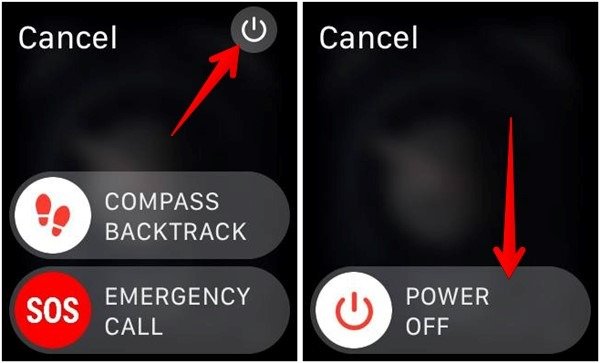
Примечание. В watchOS 8 и более ранних версиях значок питания не отображается. Просто перетащите ползунок «Выключить».
- После того как часы полностью выключятся, снова нажмите и удерживайте боковую кнопку, пока не увидите логотип Apple, чтобы перезагрузить часы.
2. Включить Bluetooth
Чтобы получать уведомления на Apple Watch, Bluetooth должен быть включен как на часах, так и на iPhone. После активации убедитесь, что оба устройства находятся в подходящем радиусе действия, иначе часы отключатся от iPhone, и вы не будете получать на них уведомления.
Выполните следующие действия, чтобы подключить Apple Watch и iPhone через Bluetooth.
- Откройте «Центр управления» на часах, проведя пальцем вверх.
- Вверху вы должны увидеть зеленый значок iPhone. Нажмите на него, чтобы у
Как исправить отсутствие уведомлений на Apple Watch
е ничего делать не нужно, но если написано «Не подключено» или «Отключено», выполните следующий шаг.
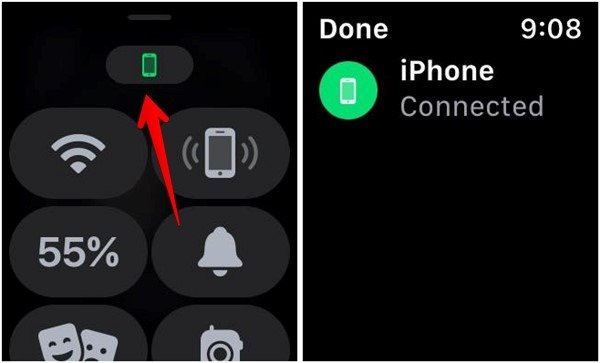
- Откройте приложение «Настройки» на Apple Watch и перейдите в Bluetooth.
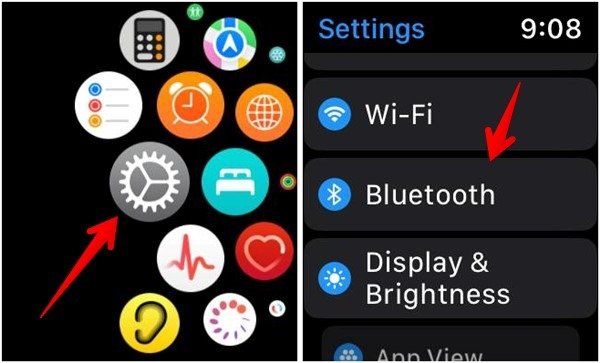
- Прокрутите вниз и включите переключатель рядом с Bluetoo
1. Перезапустите Apple Watch
ync" src="https://saintist.ru/wp-content/uploads/2024/05/Apple-Watch-Bluetooth-Enable.jpg" alt="Apple Watch Включить Bluetooth">
- Аналогично перейдите в «Настройки ->Bluetooth» на своем iPhone.
- Включите переключатель Bluetooth. Убедитесь, что Apple Watch указаны как «Подключены» в списке «Мои устройства».
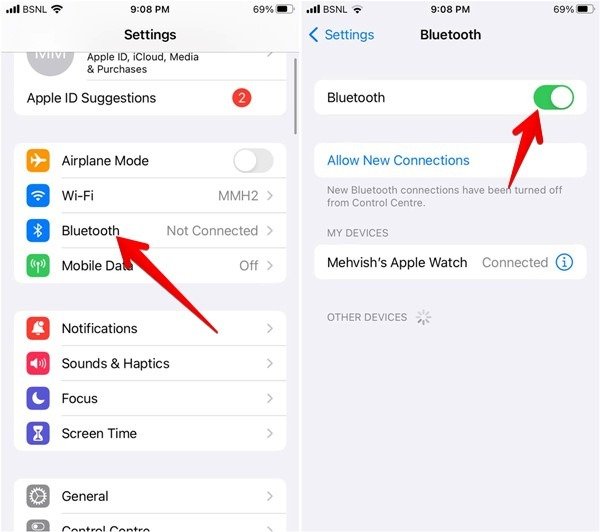
Читайте также: Как редактировать и отменить отправку сообщений на iPhone
3. Выключить режим полета
Далее убедитесь, что режим полета не активен ни на Apple Watch, ни на iPhone. Если эта функция включена на любом из устройств, у вас возникнут проблемы с получением уведомлений на часах.
- Откройте «Настройки ->Режим полета» на Apple Watch.
- Отключите переключатель рядом с «Режим полета».
Совет. вы можете включить Bluetooth на своих Apple Watch, когда режим полета активен, включив переключатель Bluetooth в разделе «Поведение режима полета».
- Аналогично откройте «Настройки» на своем iPhone и отключите переключатель рядом с «Режим полета».
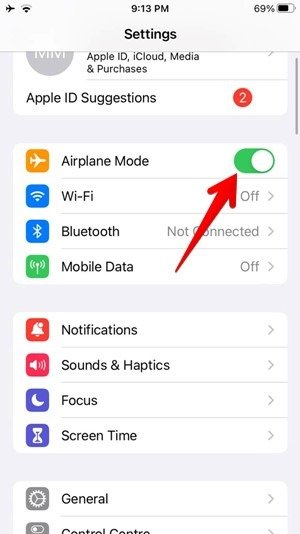
4. Отключите беззвучный режим на Apple Watch
В Apple Watch предусмотрен беззвучный режим. Если эта функция включена, вы не будете слышать звуки уведомлений, поступающих на ваши Apple Watch. Поэтому вам необходимо отключить «Беззвучный режим», чтобы звуки уведомлений не работали на ваших Apple Watch.
- Перейдите в «Настройки → Звуки и тактильные ощущения».
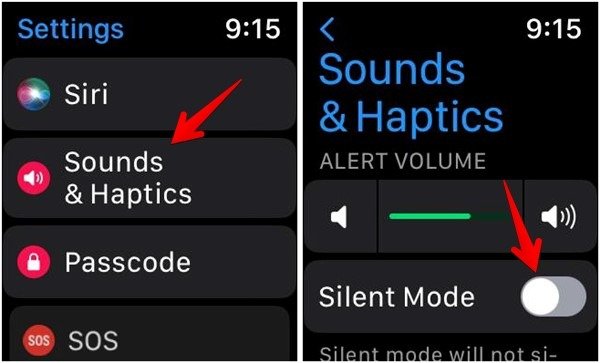
- Выключите переключатель рядом с «Беззвучный режим».
- Кроме того, проведите пальцем вверх, чтобы открыть «Центр управления». Если значок колокольчика красный, это означает, что включен беззвучный режим. Нажмите на значок колокольчика, чтобы отключить звук.
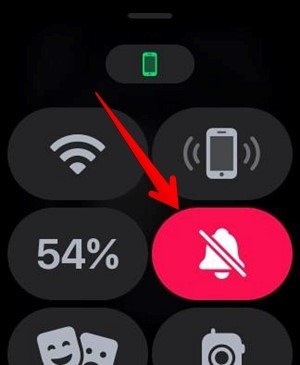
5. Увеличьте громкость оповещений
Возможно, вы случайно уменьшили или выключили громкость оповещений на Apple Watch, а затем перестали слышать уведомления. Следующие шаги должны исправить это.
- Перейдите в «Настройки → Звуки и тактильные ощущения».
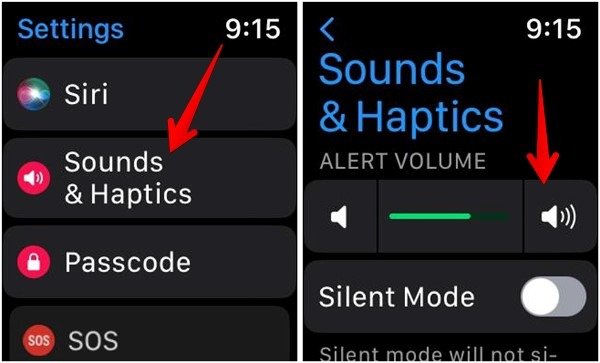
- Нажмите несколько раз значок громкоговорителя справа от ползунка громкости оповещения или используйте цифровую корону, чтобы увеличить громкость.
6. Включите вибрацию на Apple Watch
Если на Apple Watch не работает вибрация, попробуйте следующее:
- Перейдите в «Настройки → Звуки и тактильные ощущения».
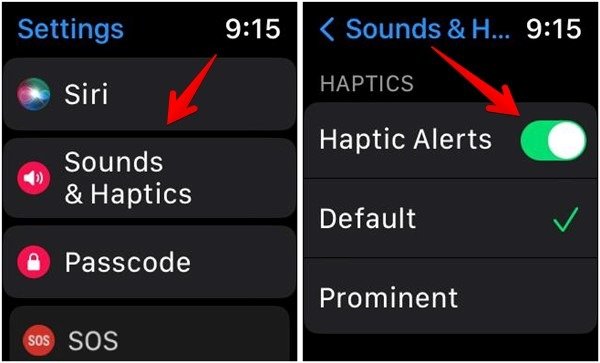
- Прокрутите вниз и включите переключатель рядом с «Тактильные оповещения».
Читайте также: Как перенести и активировать eSIM на iPhone 14
7. Включить уведомления на ч3. Выключить режим полета
отключили звук уведомлений из приложения на Apple Watch, в результате чего уведомления из этого приложения не работали.
- Проведите вниз по экрану часов, чтобы открыть центр уведомлений.
- Проведите пальцем влево по уведомлению, звук которого вы хотите включить, и нажмите на трехточечный значок.
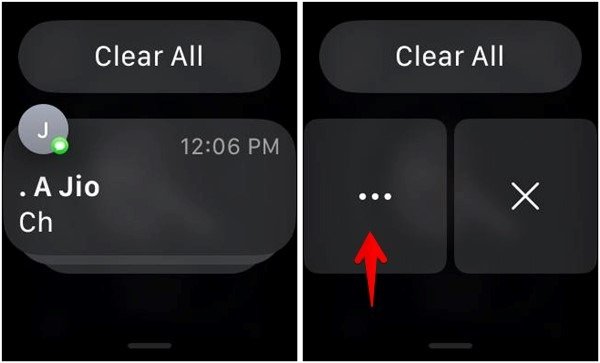
- Выберите «Включить звук».
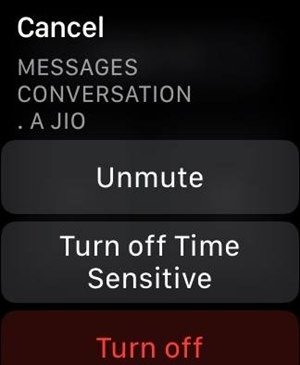
8. Включить индикатор сообщений
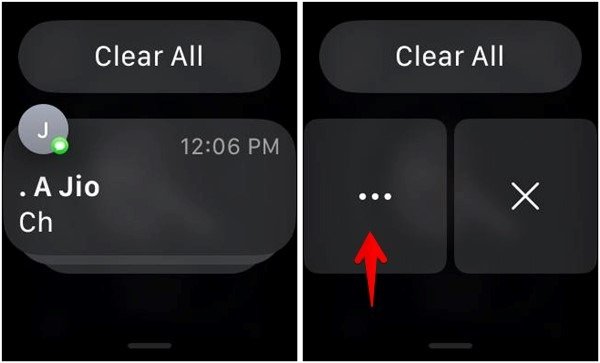
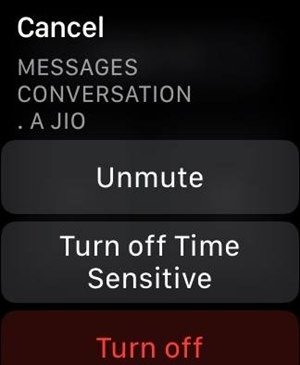
Если вы не видите индикатор сообщения на своих Apple Watch, но получаете уведомления, возможно, вы отключили эту опцию и, возможно, вам придется активировать ее снова.
- Перейдите в «Настройки → Уведомления» на Apple Watch.
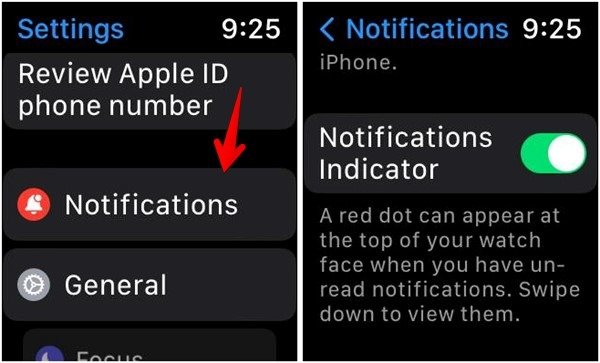
- Включите переключатель рядом с «Индикатор уведомлений».
Читайте также: 4. Отключите беззвучный режим на Apple Watchпользовать циферблаты на Apple Watch
9. Включить уведомления приложений на iPhone
Если вы не получаете оповещения от определенного приложения на Apple Watch, проверьте, включены ли уведомления для этого приложения. Этот твик в основном касается пользователей iOS 15. Чтобы добиться аналогичных результатов в iOS 16, следуйте инструкциям в разделе «Отключить сводку по расписанию».
- Откройте настройки на своем iPhone.
- Прокрутите до конца вниз и нажмите на нужное приложение, затем нажмите «Уведомления».
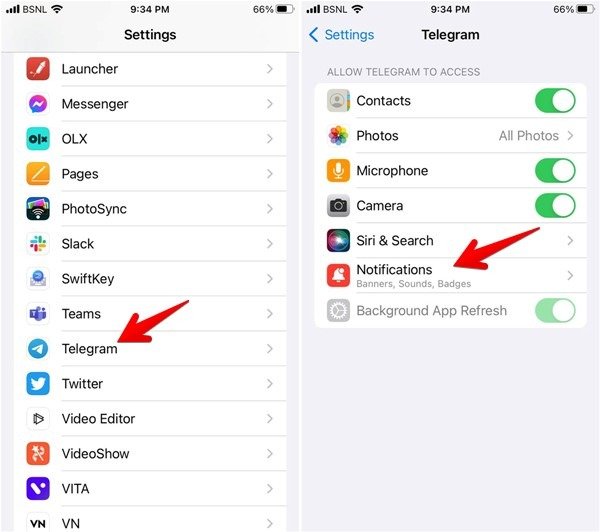
Примечание. ваши Apple Watch будут получать уведомления только в том случае, если приложение на вашем iPhone получает уведомления. Поэтому убедитесь, что ваш iPhone подключен к Интернету .
- Убедитесь, что переключатель рядом с «Разрешить уведомления» включен.
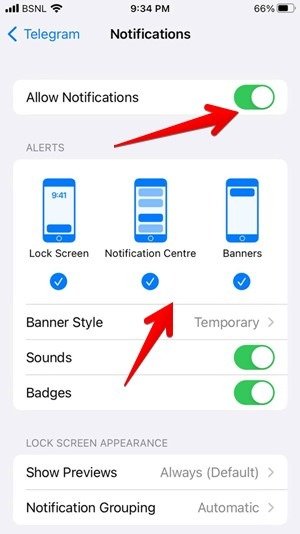
- Выберите «Немедленная доставка» вместо «Сводка по расписанию» в разделе «Доставка уведомлений».
- Включите также другие оповещения, такие как экран блокировки, Центр уведомлений и баннеры.
- Прокрутите вниз и нажмите «Настройки уведомлений X», где X — название приложения.
- Вы попадете в настройки уведомлений приложения. Еще раз убедитесь, что все настройки уведомлений включены и что для любого контакта активирован параметр «Без исключений».
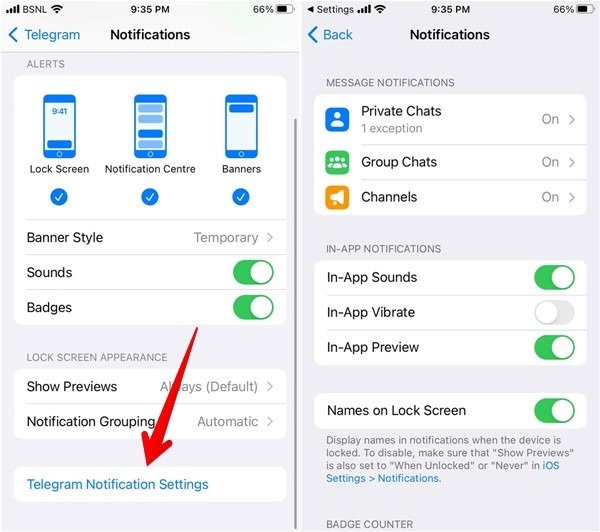
Читайте также: Как добавить контакт Apple позволяет вам настраивать приложения, которые могут отправлять уведомления на ваши Apple Watch. Возможно, вы случайно отключили уведомления для определенного приложения, поэтому оно не сможет уведомлять вас на часах. Чтобы изменить ситуацию, выполните следующие действия: В iOS 15 и более поздних версиях есть функция, известная как «Сводка по расписанию», которая отправляет уведомления в запланированное время. Если эта функция включена, вы не будете получать уведомления сразу ни на свой iPhone, ни на часы. Читайте также: Как использовать датчики здоровья Apple Watch для отслеживания вашего здоровья Если вы не получаете уведомления от определенного приложения на Apple Watch, вам необходимо проверить, правильно ли работает приложение на вашем iPhone. Например, вам, возможно, придется снова войти в приложение. Проверьте это, открыв приложение на своем iPhone. Возможно, вы отключили функцию отображения уведомлений, когда запястье опущено, и в результате вы не получаете уведомления на Apple Watch. Читайте также: Как изменить расширения файлов на iPhone Если вы хотите получать уведомления, убедитесь, что носите часы правильно. Обратите внимание: если у вас есть татуировки на руке, они могут повлиять на функцию обнаружения запястья, что приведет к проблемам с уведомлениями на Apple Watch. Если вы хотите получать уведомления на часы, даже если вы их не носите, или если обнаружение запястья не работает должным образом, вы можете отключить обнаружение запястья. Как и iPhone, Apple Watch поддерживают такие режимы фокусировки, как «Не беспокоить», «Вождение» и «Чтение». Для тех, кто не знает, это просто звуковые профили, которые позволяют отключать звук на Apple Watch в определенное время или на определенный период. Если на ваших часах или iPhone активен какой-либо профиль Focus, вы не будете получать уведомления на часах. Отключите активный профиль, выполнив следующие действия. Читайте также: Как очистить корзину на iPhone Если вы активируете режим фокусировки на своем iPhone, он будет включен и на часах. Чтобы остановить процесс з Функция «Cover to Mute» позволяет отключать уведомления, закрыв экран часов ладонью на 3 секунды. Возможно, ваши часы отключили звук, думая, что он закрыт из-за ошибки или сбоя в этой функции, что заставляет вас думать, что ваши уведомления не работают на ваших Apple Watch. Читайте также: Как включить живые субтитры в iOS 16 и macOS Ventura Apple представила функция режима «Низкое энергопотребление» в WatchOS 9. Если этот параметр включен, уведомления на часах могут задерживаться. Поэтому вам необходимо отключить его, чтобы решить проблему, из-за которой уведомления не отображаются на Apple Watch. Примечание. Если в watchOS 8 и более ранних версиях вы видите только время на часах и не получаете уведомлений, вам придется отключить функцию «Запас хода», нажав и удерживая кнопку боковая кнопка на часах. Уведомления могут перестать работать на ваших Apple Watch, если вы используете устаревшую версию WatchOS, iOS или проблемное приложение. Чтобы решить проблему, вам необходимо обновить соответствующие устройства и приложения. Читайте также: 8 лучших клавиатур Android и iPhone с цифровым рядом Если до сих пор ничего не помогло, вам следует принудительно перезагрузить часы — действие, которое служит расширенной версией обычного перезапуска. Это приведет к принудительному закрытию любого неисправного приложения или службы на ваших часах, что устранит такие проблемы, как неработающие уведомления Apple Watch. Чтобы принудительно перезагрузить Apple Watch, нажмите и удерживайте боковую кнопку и цифровую корону, пока не увидите логотип Apple, затем отпустите обе кнопки. Попробуйте повторно выполнить сопряжение часов с iPhone, сначала отключив часы, а Читайте также: Как настроить экран блокировки iPhone или iPad Как только вам удастся снова заставить уведомления работать на ваших часах, возможно, вам будет интересно оживить их с помощью Приложения Watch Face . Все скриншоты Мехвиша Муштака.6. Включите вибрацию на Apple Watch
>
10. Включите уведомления приложений на Apple Watch
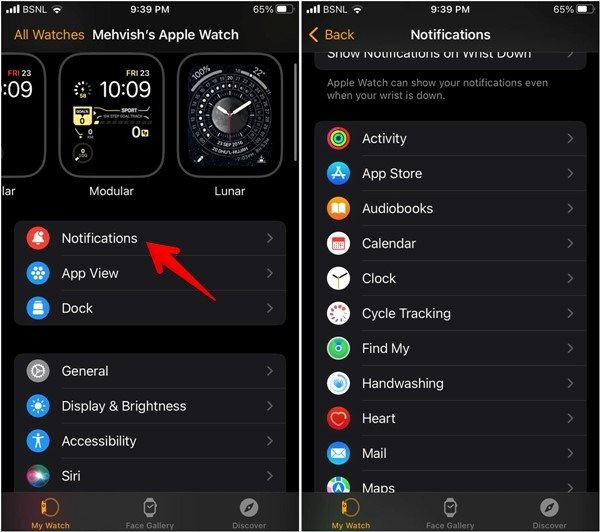
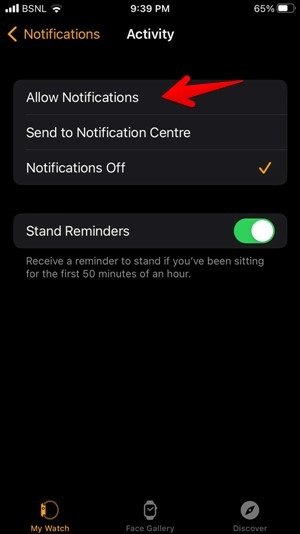
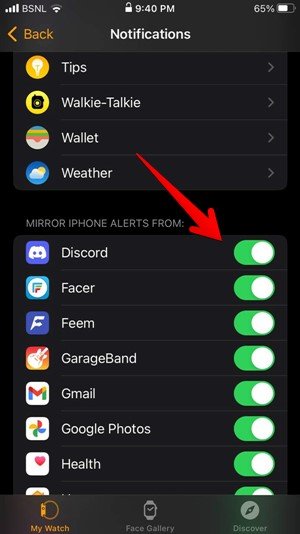
11. Отключить сводку по расписанию
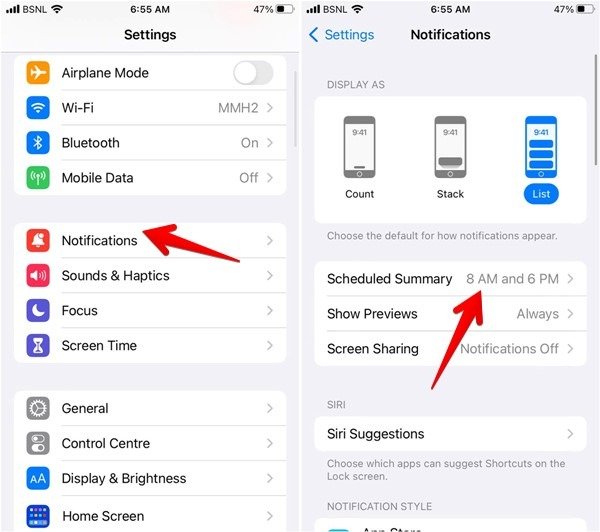
8. Включить индикатор сообщений
окрутите вниз и выключите переключатель рядом с соответствующим приложением.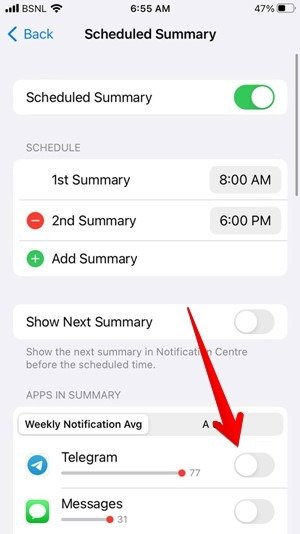
12. Проверьте стороннее приложение
13. Включите показ уведомлений при опускании запястья
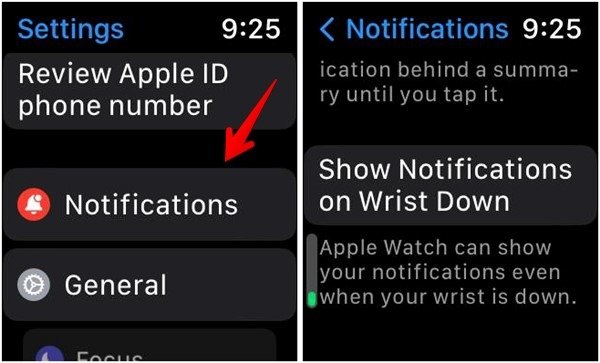
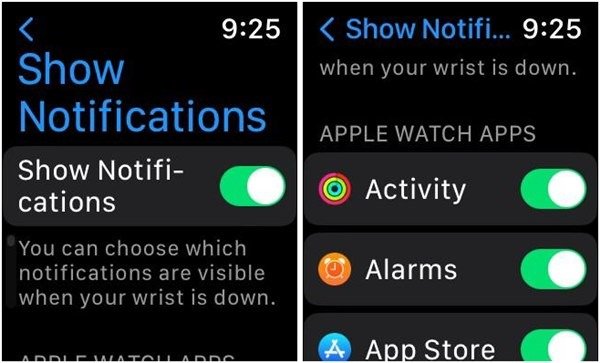
14. Отключить обнаружение запястья
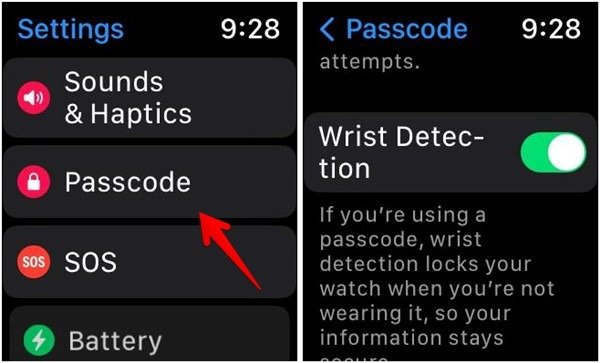
15. Отключить режимы фокусировки
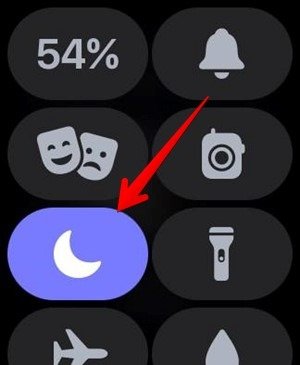
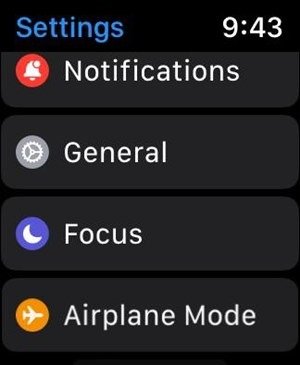
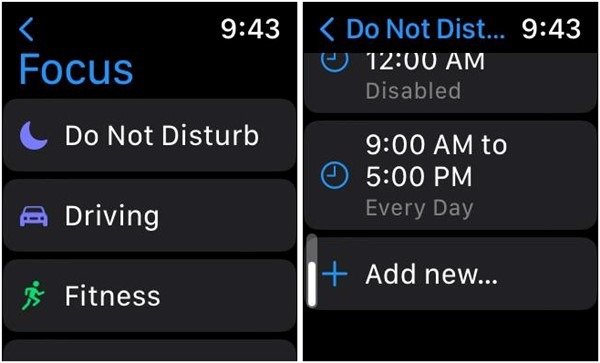
16. Отключить совместное использование режима фокусировки
10. Включите уведомления приложений на Apple Watch
на Apple Watch.
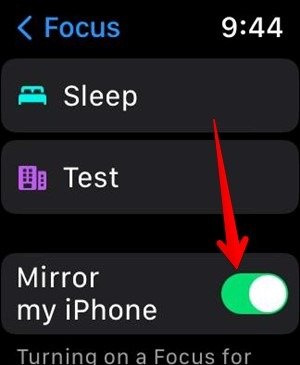
17. Отключите функцию «Отключить звук при нажатии»
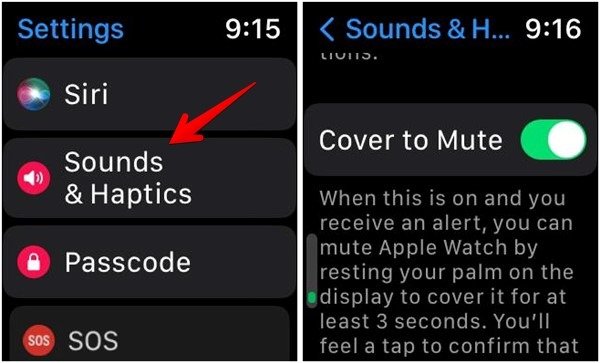
18. Отключить режим энергосбережения
11. Отключить сводку по расписаниюlt="Apple Watch разряжена батарея">
19. Обновите приложения и устройства
20. Принудительно перезагрузите часы
21. Отсоединить Apple Watch
12. Проверьте стороннее приложение
>Откройте приложение Apple Watch на iPhone и выберите «Все часы» в верхнем левом углу.
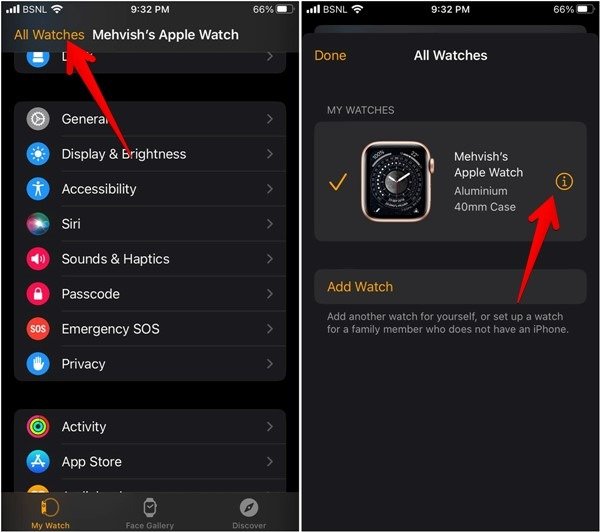
13. Включите показ уведомлений при опускании запястьяrt="4">
Вернуть уведомления
14. Отключить обнаружение запястья
15. Отключить режимы фокусировки
16. Отключить совместное использование режима фокусировки
17. Отключите функцию «Отключить звук при нажатии»
18. Отключить режим энергосбережения
19. Обновите приложения и устройства
20. Принудительно перезагрузите часы
21. Отсоединить Apple Watch
Вернуть уведомления